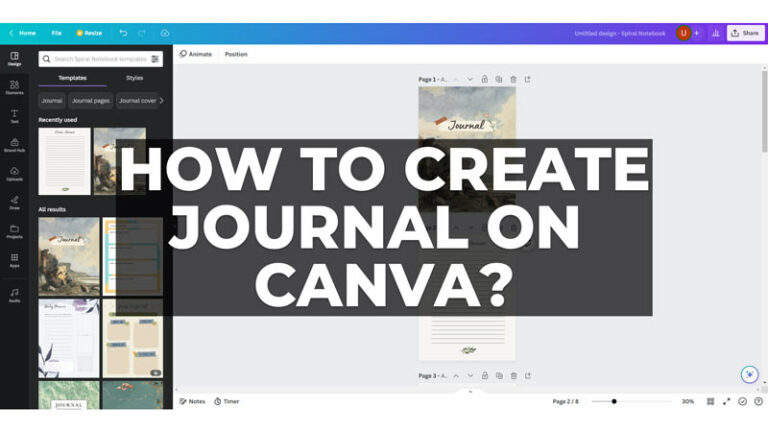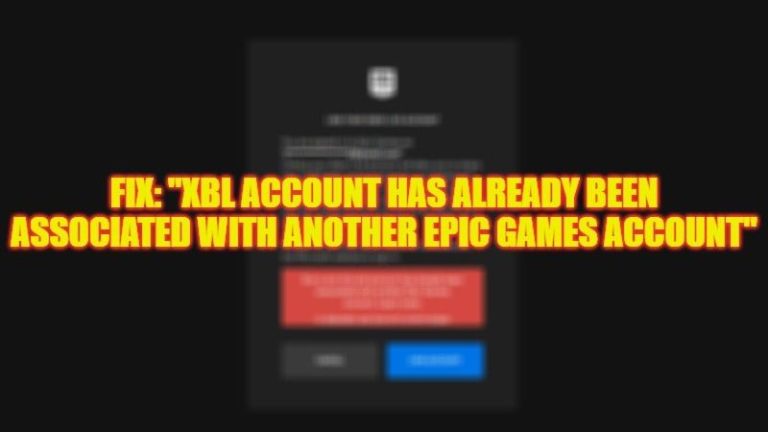Как восстановить его с помощью USB-накопителя (2023)
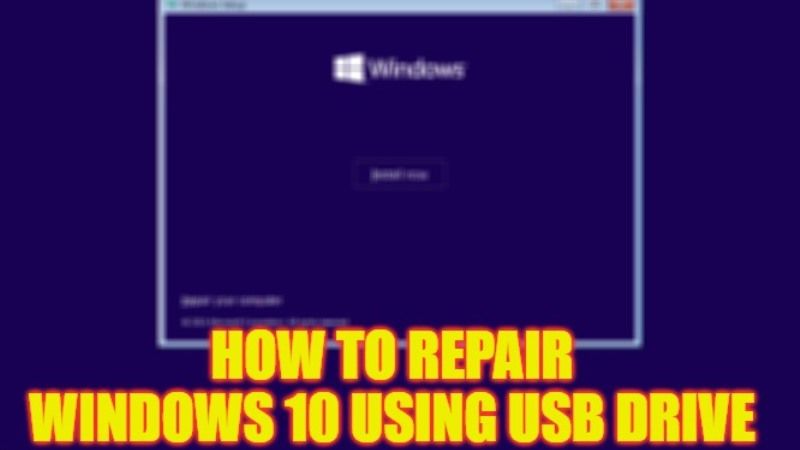
Если вы сталкиваетесь с повторяющимися проблемами в Windows 10, такими как сбои при запуске компьютера, частые синие экраны (BSOD), несвоевременная перезагрузка, отсутствующие или нестабильные функции или система, которая становится все более медленной, тогда вам пора запустить Windows 10. ремонт. Метод для того же очень прост в использовании. Не паникуйте, вот несколько старых добрых методов, которые хорошо зарекомендовали себя и могут вас спасти. В этом руководстве вы узнаете, как восстановить Windows 10 с помощью USB-накопителя.
Windows 10: как восстановить с помощью USB-накопителя (2023 г.)
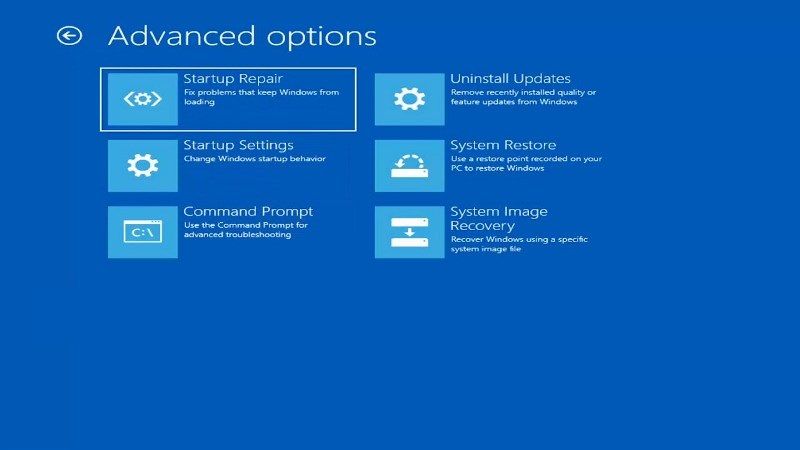
Восстановить Windows 10 с помощью USB-накопителя очень легко, но для этого вам необходимо выполнить несколько шагов, например, сначала загрузить Windows ISO, затем создать загрузочный USB-накопитель и, наконец, загрузиться с USB-накопителя и выбрать «Восстановить компьютер». . Ниже вы найдете все способы правильного восстановления операционной системы Windows 10.
Шаги по загрузке Windows 10 ISO, созданию загрузочного USB-накопителя и восстановлению компьютера
- Прежде всего, вам необходимо скачать ISO-файл Windows 10 с его Официальный веб-сайт.
- После этого создайте загрузочный USB-накопитель, для этого следуйте этому руководству: Как создать загрузочный USB-накопитель Windows 10 с помощью Rufus.
- Далее, чтобы запустить компьютер с USB-накопителя, необходимо изменить порядок приоритета стартовых устройств.
- Для этого необходимо войти в настройки BIOS/UEFI вашего ПК. Включите компьютер и сразу нажмите определенную клавишу.
- На материнской плате Asus при запуске системы нужно нажать клавишу F2, на некоторых это клавиша «DEL» или клавиша «ESC». Обычно это зависит от производителя каждой материнской платы.
- В BIOS просто перейдите на вкладку «Загрузка» и поместите элемент «USB» или «съемное устройство» первым в списке «Приоритет загрузки», то есть ваш USB-накопитель.
- Сохранить и выйти из окна.
- Теперь ваш компьютер будет загружаться с USB-накопителя.
- На первом экране вам просто нужно щелкнуть ссылку «Восстановить компьютер», и он загрузит ваш компьютер в Advanced Recovery.
- После этого выберите следующие параметры: Дополнительные параметры > Устранение неполадок > Восстановление при загрузке.
- Наконец, следуйте инструкциям на экране, чтобы восстановить операционную систему Windows 10. После завершения восстановления ваш компьютер загрузится в обычном режиме без каких-либо проблем.
Это все, что вам нужно знать о том, как восстановить Windows 10 с помощью USB-накопителя. Если вас интересуют подобные типы руководств по Windows, ознакомьтесь с другими нашими статьями только на TechNClub.com: Как восстановить поврежденные системные файлы в Windows 10 и Как использовать командный инструмент DISM для восстановления образа Windows 10.